
¿Tienes un iPhone con iOS 12 o superior y utilizas WhatsApp? Es probable que no utilices la app de atajos, que nos permite realizar diferentes tareas de forma mucho más sencilla, incluso con comandos a través de Siri. He recopilado los 5 mejores atajos para WhatsApp que puedes utilizar para el iPhone en 2020.
¿Cómo puedo poner estos atajos en el iPhone? En primer lugar, necesitas necesitas descargada la app ‘Atajos‘. Es gratuita, y se puede encontrar en la app Store. Después, sigue los pasos que se indican en cada atajo, ya que el proceso de aplicación es diferente. Aquellos de terceros se necesitan descargar para que funcionen correctamente, por lo que es recomendable que leas este artículo desde tu iPhone. Así podrás descargar el atajo directamente.
Si vas a añadir un atajo y te aparece un mensaje de error, es porque las opciones de atajos no fiables no están activadas. Esta opción hace que la app permite añadir extensiones de desarrolladores de terceros. Para activar la opción, ve a Ajustes > Atajos > Seguridad al compartir. Activa la opción que dice ‘Permitir atajos no fiables’. Confirma e introduce el código.
Envía un mensaje a un número sin guardar su contacto

Si quieres enviar un mensaje a una persona, peor no quieres guardar su contacto en tu agenda, este atajo es perfecto. El atajo se descarga desde aquí. Solo tenemos que abrirlo en el iPhone y confirmar. Recomiendo cambiar el nombre del atajo y traducirlo al Español. Por ejemplo, poner ‘Enviar mensaje sin guardar contacto’. De esta forma, puedes pedírselo a Siri sin necesidad de entrar en la aplicación.
¿Cómo se ejecuta? Desde la app de Siri, buscamos el atajo y pulsamos. Nos mostrará dos opciones: pegar el número del portapapeles o escribirlo nosotros mismos. Una vez registrado el número, se abrirá la conversación de WhatsApp.
También puedes pedírselo directamente el Asistente. Solo di ‘Oye Siri’, y el nombre que le has puesto al atajo. También mostrará las dos opciones.
Envía un mensaje de WhatsApp con la voz
Con esta extensión podemos enviar un mensaje de WhatsApp con la voz, utilizando a Siri. Añade el atajo en la app. Después, es necesario activar el dictado de voz en los ajustes del teclado. Para ello, ve a Ajustes > Teclados y activa la opción que dice ‘Activar Dictado’. También tienes que permitir el acceso a tus contactos.
Por último, pídele a Siri ‘Enviar mensaje con WhatsApp’. Te pedirá acceder a la aplicación: pulsa en sí. Después, preguntará a qué contacto quieres enviárselo y cuál es el mensaje. Siri confirmará el envío. Personalmente, me parece uno de los mejores atajos, y el que más utilizo en mi día a día.
Guarda un contacto a través de un código QR
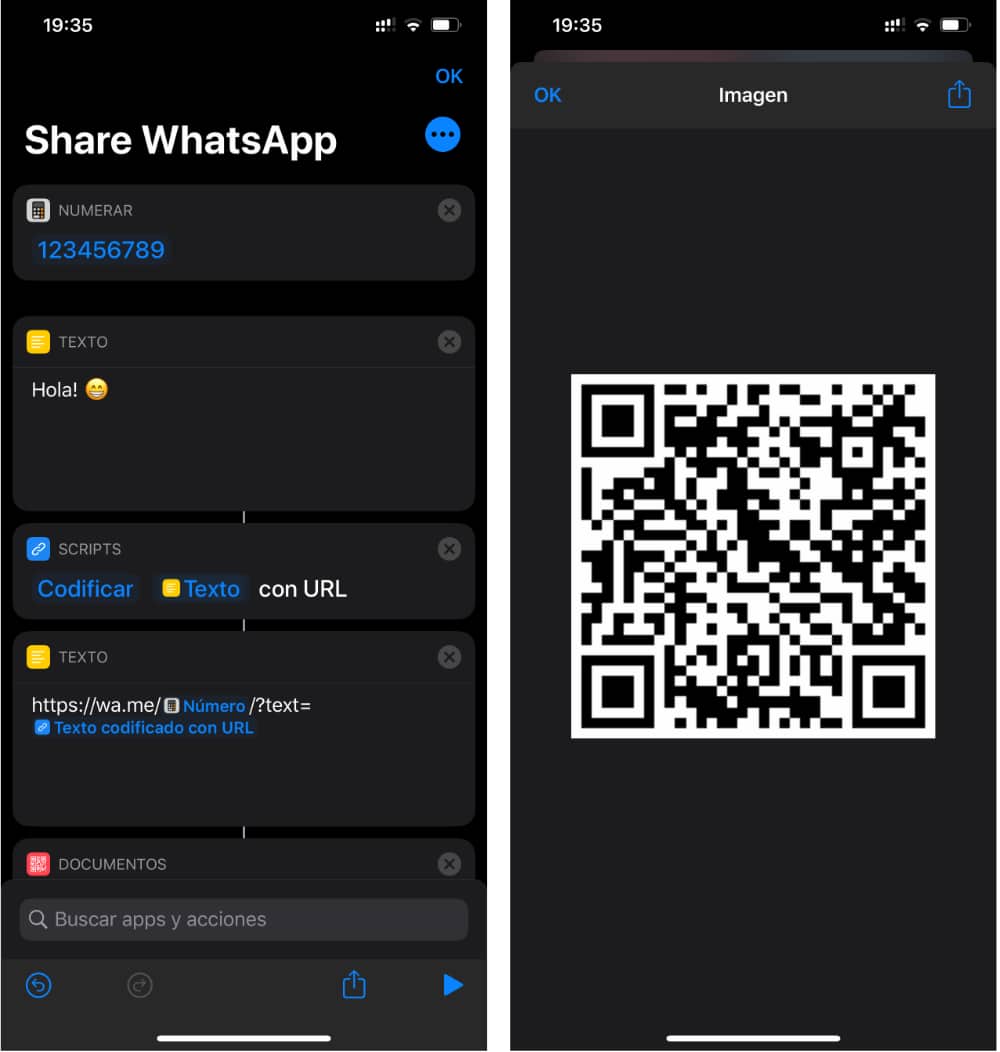
Un método más práctico para guardar un contacto en tu teléfono. Con este atajo no necesitas escribir el número, solo mostrar un código QR. Cuando el usuario lea el código con la cámara de su móvil, o a través de una app de terceros, se abrirá WhatsApp y podrá enviarte mensajes sin necesidad de añadirte como contacto. En el caso de que el usuario quiera guardar tu número en su agenda, podrá hacerlo directamente a través de WhatsApp.
Puedes descargar el atajo aquí. Guárdalo e introduce tu número de teléfono para que se genere el QR. Recuerda añadir el prefijo de tu país, ya que si no no se enlazará bien. Después, escribe un mensaje predeterminado, que es el que aparecerá para que automáticamente se inicie la conversación en WhatsApp. Puedes dejar el que está por defecto, que es ‘¡Hello!’ o poner otro. Para enseñar el QR, ve a la app Atajos y pulsa en ‘Share WhatsApp’. Se abrirá el código QR.
Envía el mismo mensaje varias veces
Si quieres enviarle un mismo mensaje hasta 50 veces por una urgencia o para que te preste algo de atención, usa este atajo. Simplemente descárgalo y añádelo a la app. Después, pulsa sobre el atajo y selecciona el contacto. A continuación el mensaje. La app se abrirá y automáticamente se enviará ese mensaje hasta 50 veces seguidas.
Puedes descargar el atajo aquí.
Añade un acceso directo a un chat desde la pantalla de inicio
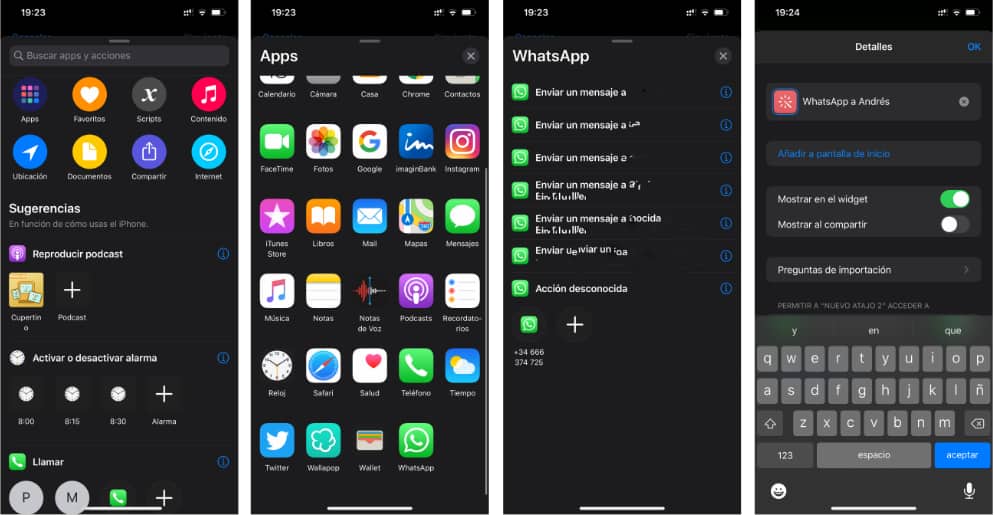
Si escribes mucho a una persona, puedes crear un acceso directo a un chat en la pantalla de inicio. De esta forma, cada vez que pulses en el icono se abrirá la conversación directamente, sin necesidad de entrar a WhatsApp. En este caso el atajo no se descarga, sino que lo tendremos que crear nosotros. Eso sí, es bastante sencillo.
En primer lugar, procura que la conversación que quieras añadir esté en la primera posición de WhatsApp. Para ello escríbele un mensaje y realiza los siguientes pasos.
Dirígete a la app de Atajos. Pulsa en el botón ‘+’ que hay en la zona superior. A continuación, haz clic donde dice ‘Añadir nueva acción’. Pulsa en ‘Apps’ y después en ‘WhatsApp’. Pulsa en ‘Enviar un mensaje a…’. Pulsa en ‘Siguiente’ y escribe el nombre del atajo. Por ejemplo, WhatsApp con Taylor. Confirma la extensión. Ahora, dirígete al atajo desde la pestaña principal y pulsa en los tres puntos que aparecen en el canto superior. Cuando se abra, vuelve a pulsar en los tres puntos de la zona superior. Por último, haz clic donde dice ‘Añadir a la pantalla de inicio’. El atajo aparecerá como un icono o aplicación más.




